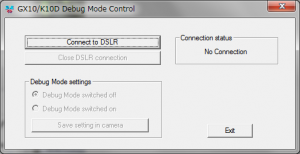K100D Super(以下K100Ds)をデバッグモードにする方法について、ちょっとやってみたのでメモ。
K100Dやその他の機種などは、カメラ本体だけの操作でデバッグモードにすることができるようですが、K100Dsはどうやってもできません。 ただし、USBでPCに接続して、ツールを使うとデバッグモードにすることができます。
※これをやって何かえらいことになってしまっても、メーカーは保証しないと思われますので、自己責任で……
まず、ツールをダウンロードしてきます。 http://www.broadbandreports.com/forum/r21362063- などから、「GX10-K10D Debug Mode Control」というツールをダウンロードしてください。 (もとはロシア語のツールなので、ツール名称だけでググるとロシア語版などが引っかかってくることがあるので、「english」などを検索ワードに追加すると見つかりやすくなります)
ツールの名前が「GX10-K10D」となっていますが、K100Dsでちゃんと使えます。
ダウンロードしたらセットアップします。 特にややこしいことはありません。
次に、USBケーブルでK100DsをPCに接続します。
K100Ds側のコネクタは、ミニAオス型です。

「GX10-K10D Debug Mode Control」を起動します……が、起動する際は「管理者として実行」してください。 普通に起動すると、カメラに接続してくれません。
[](http://dotlog.info/wp-content/uploads/tool1.png)[Connect to DSLR] をクリックすると、
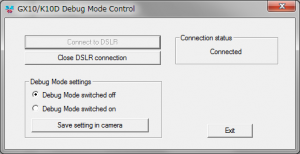 こういう表示に変わります。
こういう表示に変わります。
ちなみに、「管理者として実行」にしなければ、[Connect to DSLR]をクリックしたときに、
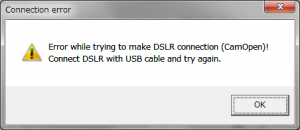 こういった「接続できません」的なエラーが出ますよ。
こういった「接続できません」的なエラーが出ますよ。
ちゃんと接続できれば、[Debug Mode switched on]のオプションを選択して、[Save setting in camera]をクリックすると、K100Dsをデバッグモードにする準備が完了します。下記のようなメッセージが出ます。
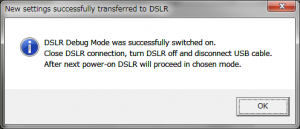
[](http://dotlog.info/wp-content/uploads/tool4.png)そうしたら、一応[Close DSLR connection]をクリックして、接続を解除してからツールを終了してください。 さらに、カメラの電源もOffにして、USBケーブルを引っこ抜いてください。
いよいよデバッグモードに突入しましょう。
K100Dsの[INFO]ボタンと[AE-L]ボタンを押しながら、電源をOnにします。
そうすると、通常では出てこないバージョン表示が出ます。

[](http://dotlog.info/wp-content/uploads/P1000644_R.jpg)これが表示されたら、すぐに[MENU]、[MENU]、[INFO]の順番にボタンを押します。
[](http://dotlog.info/wp-content/uploads/P1000645_R.jpg)さあ、いかにも玄人っぽいメニューが出ました。 この一番上がデバッグモードの切り替えです。 左右のボタンで、「EN」と「DIS」が切り替わりますが、「EN」がEnable(有効)、「DIS」がDisable(無効)ですね。 「EN」にして、[OK]ボタンです。
デバッグモードになると、液晶にいかにもデバッグモードな表示が出るようになります。 カメラの内部的なステータスなどが表示されているのだと思われます。
この状態で写真を撮ると、さらにいろんな情報が表示されますが、何が表示されているのかはよくわかりません。 さて、デバッグモードになると何ができるようになるかというと…… [MENU]の[詳細設定]の中に、デバッグモード特有のメニューが出てくるようになります。
[CAPTUREテスト]、[SYSTEMテスト]、[AFテスト]が増えています。
[CAPTUREテスト]、[SYSTEMテスト]はなんなんだかよくわかりませんが、[AFテスト]は他の機種では色々情報もある、前ピン後ピンの調整を行うモノですね。 「AF AREA TEST」の選択(なんだかよくわからないけど1~3が選べる)と、「ピントの微調整量」を選択できます。 ちょっと調整してみたりしましたが、今回はピントの調整が目的ではなく、デバッグモードに入ることが目的だったので、デフォルトの状態に戻しておきました。
さて、デバッグモードを終了して元に戻しましょう。 何でもかんでも、ばらしたりした場合は、元通りに戻すところまでが遠足ですよ。
いったん電源をOffにして、[INFO]ボタンと[AE-L]ボタンを押しながら電源をOn、[MENU]、[MENU]、[INFO]でメニューを表示します。
[DEBUG MODE]を「DIS」にして[OK]を押します。
後は、USBでPCにつないで、「GX10-K10D Debug Mode Control」を起動(管理者モードですよ)して、[Connect to DSLR]で接続、[Debug Mode switched off]のオプションを選択して、[Save setting in camera]をクリックして、後は切断してしまえば、元通りです。
この状態では、[INFO]ボタンと[AE-L]ボタンを押しながら電源をOnが効かなくなります。 特に元通りにしなくてもよいのであれば、ツールでoffにする工程を踏まなければいつでもデバッグモードに突入することができます。
くれぐれもわからないコマンドを使って、わけわからない状態にならないようにね……[](http://dotlog.info/wp-content/uploads/P1000651_R.jpg)